O VirtualBox não pode sobrescrever a pasta da máquina [Fix]
![O VirtualBox não pode sobrescrever a pasta da máquina [Fix]](https://cdn.thewindowsclub.blog/wp-content/uploads/2024/03/cant-overwrite-machine-folder-1-640x328.webp)
Ao criar uma máquina virtual, às vezes não conseguimos ir além da inserção do arquivo ISO do sistema operacional, pois a pasta da máquina já existe e não pode ser sobrescrita. Neste post, veremos o que você pode fazer se o VirtualBox não conseguir sobrescrever a pasta da máquina.
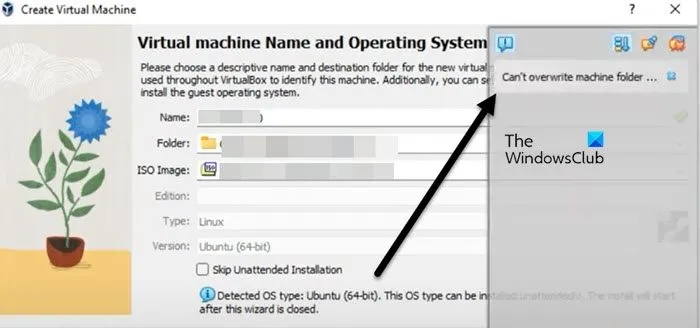
Corrigir que o VirtualBox não consegue substituir a pasta da máquina
Se você não conseguir criar uma VM porque o VirtualBox não consegue substituir a pasta da máquina, siga as soluções mencionadas abaixo.
- Alterar a pasta
- Navegue até o caminho existente e exclua a pasta existente
- Evite criar a pasta Máquina Virtual no local de download
- Reinstale o VirtualBox
Vamos falar sobre eles em detalhes.
1] Mude a pasta
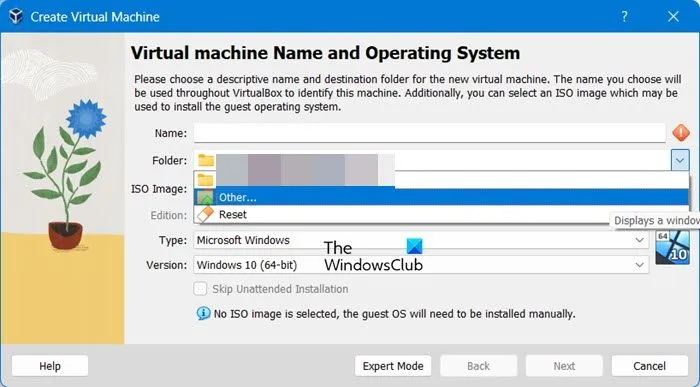
Como não podemos substituir a pasta da máquina, deve haver um diretório existente com o mesmo nome. Se você não tem certeza de quem pertence aquele diretório ou está com um dilema sobre o que fazer com ele, basta alterar o local da pasta ao criar uma VM. No assistente Criar Máquina Virtual, clique no menu suspenso ao lado de Pasta, clique em Procurar, navegue até uma pasta diferente e selecione-a. Por fim, tente adicionar o arquivo ISO e criar a máquina virtual; espero que funcione desta vez.
2] Navegue até o caminho existente e exclua a pasta existente
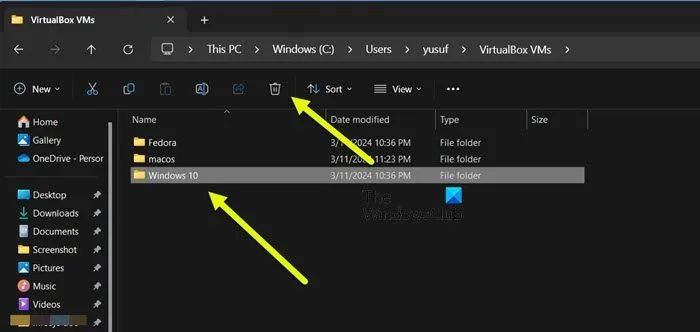
Se você não tem permissão para criar uma máquina virtual em outro lugar ou simplesmente não deseja fazer isso, temos a opção de deletar a pasta que já existe e que nosso VirtualBox está tentando sobrescrever. Para fazer o mesmo, você precisa navegar até o caminho fornecido na opção Pasta. Agora, exclua a pasta existente e crie sua VM. Esperançosamente, ele criará a pasta e instalará o sistema operacional nela sem erros.
3] Evite criar a pasta Máquina Virtual no local de download
Se você estiver tentando criar uma pasta para uma máquina virtual no mesmo local onde o arquivo ISO está localizado, ocorrerá um erro. Isso ocorre porque o arquivo ISO e a pasta da máquina virtual não podem ter o mesmo nome. Portanto, evite criar a pasta Máquina Virtual no local de Download, mude para um caminho diferente e verifique se o problema foi resolvido.
4] Reinstale o VirtualBox
Se tudo mais falhar, seu último recurso é desinstalar o VirtualBox do seu computador e instalar uma nova cópia do mesmo. Então, antes de tudo, desinstale o VirtualBox do seu computador , agora vá para C:\Users\<YOUR_USER>\VirtualBox VMs no File Explorer e exclua-o. Se houver uma VM importante lá, certifique-se de fazer seu backup. Por fim, instale uma nova cópia do VirtualBox e verifique se o problema foi resolvido.
Esperançosamente, você conseguirá resolver o problema usando as soluções mencionadas nesta postagem.
Por que não consigo criar uma pasta de máquina no VirtualBox?
Talvez você não consiga criar uma pasta de máquina em um local específico se a pasta com o mesmo nome já existir. Você pode alterar o nome da pasta ou excluí-la se for redundante. Em seguida, verifique se o problema foi resolvido.
Como altero a pasta VM no VirtualBox?
Ao criar uma máquina virtual usando o Oracle VirtualBox, você será solicitado a selecionar um local para salvar a máquina. Esta opção é chamada de “Pasta”. Você pode alterar a pasta padrão selecionando “Preferências” no menu “Arquivo” na janela principal do VirtualBox. Dessa forma, você pode garantir que suas Máquinas Virtuais sejam salvas no local desejado.


Deixe um comentário